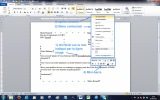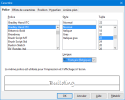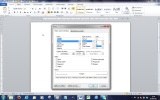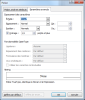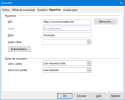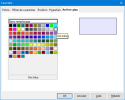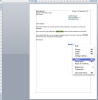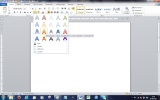Police et Caractères
Définition :
Pour améliorer la forme d'un texte (on parle de format = type de caractère, couleur, retraits, marges...), on lui applique différents attributs de mise en forme = formatage :
des caractères : l'aspect des mots change : exemple : couleur du texte...
du paragraphe : l'aspect de tout le paragraphe (1 ou plusieurs lignes) change : exemple : aligner à droite...
de la page : l'aspect de toutes les pages change : exemple : marge gauche...
de l'image : l'aspect de l'image change (on parle d'habillage) : exemple : taille et rotation de l'image...
Le groupe Police (Word 2010) ou Caractère (OpenOffice/LibreOffice 4) permet, par exemple, de modifier l'apparence du texte : police d'écriture, taille du texte, augmenter ou réduire la taille de la police, changer la casse, effacer le formatage, gras, souligné, italique, barré, exposant, indice, effet de texte, couleur de surbrillance, couleur de police...
Dans Word on utilise au choix :
le ruban : onglet Accueil, groupe Police (1) :
le lanceur (2) qui ouvre la boîte de dialogue Police
le clic droit (3)
la mini-barre d'outils (4)
Dans OpenOffice/LibreOffice 4 on utilise au choix :
Exemple :
Exercice 3 :
A partir de l'exercice précédent, effectuons les mises en forme avec les attributs suivants du groupe Police :
Gras, Italique, Souligné, Couleur de police, Surligner, Police et Taille de police.
Exemple 1 : changer la police du texte avec Word :
sélectionner le texte (clic gauche dans la marge ou cliqué-glissé sur le texte)
clic G sur l'attribut du groupe Police ou de la mini-barre
ou clic G sur le petit carré avec la flèche (lanceur) qui ouvre une boîte de dialogue et donne accès au 1er onglet "Police, style et attributs" :
puis, sous Police, clic G sur la police voulue : le texte modifié apparaît en bas
clic G sur OK pour valider
NB on peut modifier plusieurs attributs avant de valider
Le 2è onglet "Paramètres avancés" de cette boîte de dialogue permet d'effectuer d'autres mises en forme :
Échelle, espacement, position et crénage des caractères, ligatures...
Exemple 2 : changer la police du texte avec OpenOffice/LibreOffice 4 :
sélectionner le texte avec un cliqué-glissé
clic G sur l'attribut Police de la barre d'outils Formatage :
ou clic G sur le menu Format / Caractère qui ouvre une boîte de dialogue ; clic G sur le 1er onglet Police :
puis, sous Police, clic G sur la police voulue : le texte modifié apparaît en bas
clic G sur OK pour valider
NB on peut modifier plusieurs attributs avant de valider
Les autres onglets de cette boîte de dialogue permet d'effectuer d'autres mises en forme :
- onglet Effets de caractères : couleur de police, surlignage (ligne au-dessus du texte), soulignage, effet petites majuscules, attribut Contour...
- onglet Position : échelle, espacement, position... :
- onglet Hyperlien : ajouter un lien au texte :
- onglet Arrière-plan : ajouter une couleur d'arrière-plan au texte :
Autre méthode pour Word ou OpenOffice/LibreOffice :
Après avoir sélectionné un texte, le clic droit permet aussi de le mettre en forme :
Lettre simple mise en forme (résultat à obtenir) (pdf)
Exercice 3bis (Word uniquement) :
Reprenez la lettre réalisée dans l'exercice 2.
Sélectionnez un ou plusieurs mots et cliquer sur le bouton "Effets de texte" de l'onglet Accueil :
Essayez différents effets avec le mot "ticket" par exemple.
Pour vous exercer (2-format polices/caractères)